Недавно мы получили несколько писем о проблеме, с которой некоторые пользователи сталкивались на своих iPad и iPhone. Когда они нажали на iOS Mail, они смогли открыть свой почтовый ящик, увидеть информацию об отправителе, а также тему письма.
… Но когда пользователи пытаются нажать на электронное письмо, чтобы открыть его, оно либо останавливает почтовое приложение, либо выходит из почтового приложения.
Другие читатели сообщают, что их электронная почта вообще не загружается или загружается только часть. Это может сильно раздражать, особенно когда вы ждете письма, которое, кажется, так и не пришло.
Если ваша проблема в том, что ваше электронное письмо открывается, но не показывает тему, отправителя или это сообщение не имеет содержания, см. Эту статью. Как исправить ошибку «Это сообщение не содержит содержимого» в приложении «Почта» вместо.
СОДЕРЖАНИЕ
- Статьи по Теме
- Почта iCloud не работает, AOL не работает, что дает?
- Быстрые советы
-
Следуйте этим советам, чтобы наладить работу почты на iPad или iPhone
- Не ответили на вопрос, связанный с электронной почтой? Попробуйте и это ...
- Убедитесь, что вы проверили синхронизацию почтового приложения.
-
Как исправить электронную почту iPhone или iPad, когда она не обновляется
- Шаг 1. Почта не открывается
- Шаг 2. Почта не открывается
- Шаг 3. Удалите свою учетную запись электронной почты
- Шаг 4. Перезагрузите iDevice.
- Шаг 5. Добавьте учетную запись электронной почты
- Шаг 6. Настройте свою учетную запись электронной почты
- Ваша почта все еще не работает?
- По-прежнему не работает, удалите учетную запись Mail еще раз и добавьте ее вручную.
- Моя почта на iPhone по-прежнему не работает…
- Советы пользователей о том, как снова заставить почту iPhone работать…
-
Советы читателям
- Похожие сообщения:
Статьи по Теме
- Как максимально эффективно использовать форматирование текста iPadOS в почте
- 21 совет и прием Apple Mail, о которых вы, возможно, не знали, для iOS и macOS
- Проблемы со входом в Gmail и аутентификацией в Apple Mail? Попробуйте эти советы!
- Создание сообщения об отсутствии на рабочем месте в Apple Mail
Почта iCloud не работает, AOL не работает, что дает?
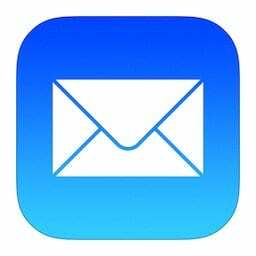
В большинстве случаев после того, как вы правильно настроили свои учетные записи электронной почты на своем iDevice, он работает без каких-либо существенных сбоев.
Однако бывают случаи, когда вы сталкиваетесь с этими странными проблемами либо после обновления iOS, либо после установки стороннего приложения на вашем iDevice.
Чтобы решить эту проблему, выполните действия, описанные ниже. Благодаря нашим читателям мы смогли протестировать эту проблему и связанное с ней решение.
Прежде чем продолжить, не забудьте записать свой идентификатор электронной почты и связанный пароль для учетной записи и держать его под рукой.
Быстрые советы
Следуйте этим советам, чтобы наладить работу почты на iPad или iPhone
- Убедитесь, что ваша учетная запись настроена для синхронизации почты.
- Проверьте, не отключены ли почтовые серверы iCloud, AOL, Outlook или Google через такие сайты, как Детектор вниз или похожие.
- Посмотрите отчеты за последние 24 часа, а также живую карту сбоев. Посмотрите, является ли ваше текущее местоположение горячей точкой для текущего отключения
- Одна из наиболее частых причин, по которой почтовое приложение не загружает электронные письма или работает неправильно, - это отсутствие, неработоспособность, слабое или нестабильное подключение к Интернету. Итак, первое, что нужно попробовать, - это сбросить настройки Wi-Fi или мобильных данных.
- Открытым Настройки> Переключить режим полета Включен и снова выключен
- Открытым Настройки> Wi-Fi и выключить и снова включить
-
Попробуйте вообще выйти из приложения Почта
- Дважды нажмите «Домой» или проведите пальцем по панели жестов на главном экране, чтобы открыть предварительный просмотр приложения.
- Проведите по экрану из стороны в сторону, чтобы найти предварительный просмотр приложения Mail.
- Проведите пальцем вверх по окну Почты, чтобы закрыть приложение.
- Нажмите Почта, чтобы открыть снова
-
Перезагрузите ваш iPhone или iDevice
- Удерживайте кнопку питания, пока не увидите сообщение «сдвиньте, чтобы выключить».
- Сдвиньте вправо, чтобы выключить питание
- После выключения снова нажмите кнопку питания, чтобы снова включить
-
Выполните принудительный перезапуск
- На iPhone 6S или ниже, а также на всех iPad и iPod Touch одновременно нажмите Home и Power, пока не увидите логотип Apple.
- Для iPhone 7 или iPhone 7 Plus: нажмите и удерживайте боковую кнопку и кнопку уменьшения громкости не менее 10 секунд, пока не увидите логотип Apple.

- На iPhone 8 и выше: нажмите и быстро отпустите кнопку увеличения громкости. Затем нажмите и быстро отпустите кнопку уменьшения громкости. Наконец, нажмите и удерживайте боковую кнопку, пока не увидите логотип Apple.

-
Сбросить настройки сети
- Перейти к Настройки> Общие> Сброс> Сбросить настройки сети

- Введите свой пароль, если его спросят
- Подтвердите сброс
- ТОЛЬКО сделайте это, если вы знаете свой идентификатор WiFi и пароль - их нужно будет ввести снова после сброса
- Перейти к Настройки> Общие> Сброс> Сбросить настройки сети
Не ответили на вопрос, связанный с электронной почтой? Попробуйте и это ...
- Не можете обновить или изменить пароли электронной почты на iPhone или iPad?
- Проведите пальцем по экрану, чтобы удалить почту. Не работает? Почини это
- Найдите пароли и данные учетной записи электронной почты iPhone на iOS 11 и более поздних версиях.
- Советы по исправлению ошибки невозможности переместить почтовое сообщение
- Невозможно удалить почту в iOS
- Настройка жестов почты iOS
- Настроить параметры вложений электронной почты
- Исправить сервер не позволяет ретранслировать ошибку электронной почты
Убедитесь, что вы проверили синхронизацию почтового приложения.
Убедитесь, что ваша учетная запись электронной почты синхронизируется с почтовым приложением.
- Перейти к Приложение "Настройки"> "Пароли и учетные записи"
- Нажмите на учетную запись электронной почты
- Проверь это Почта включена и все остальное, что вы хотите синхронизировать с вашим iPhone или iPad (контакты, календари, заметки и т. д.)

- Если почта не включена (зеленый), включите ее
- Снова откройте приложение Mail и проверьте, синхронизируется ли ваша почта.
Как исправить электронную почту iPhone или iPad, когда она не обновляется
Шаг 1. Почта не открывается
Перейти к Настройки> Пароли и учетные записи (или Аккаунты и пароли, Настройки> Почта или Почта, Контакты, Календарь)
Шаг 2. Почта не открывается
Нажмите на учетную запись электронной почты, с которой у вас возникли проблемы - в этом примере показана iOS 11.
Для iOS 12+ найдите Настройки> Пароли и учетные записи а для iOS 10 ищите Настройки> Почта.
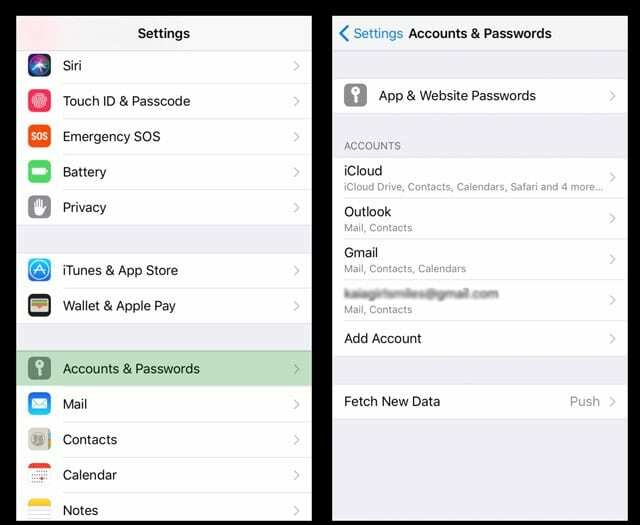
Шаг 3. Удалите свою учетную запись электронной почты
Удалите учетную запись электронной почты.
Обратите внимание, что вы не потеряете свои сохраненные электронные письма или контакты, связанные с этой учетной записью.
Электронная почта хранится на сервере, поэтому, как только вы решите проблему, они появятся снова. 
Шаг 4. Перезагрузите iDevice.
После подтверждения удаления учетной записи перезагрузите устройство.
Шаг 5. Добавьте учетную запись электронной почты
Возвращаться Настройки> Пароли и учетные записи (для iOS 11, Учетные записи и пароли или в iOS 10 и ранее, Настройки> Почта или Почта, Контакты и Календарь.)
Нажмите на Добавить учетную запись и следуйте инструкциям по настройке учетной записи электронной почты на устройстве.
Если у вас возникли проблемы с настройкой новой учетной записи на вашем iDevice, см. Подробные инструкции от Apple. здесь.
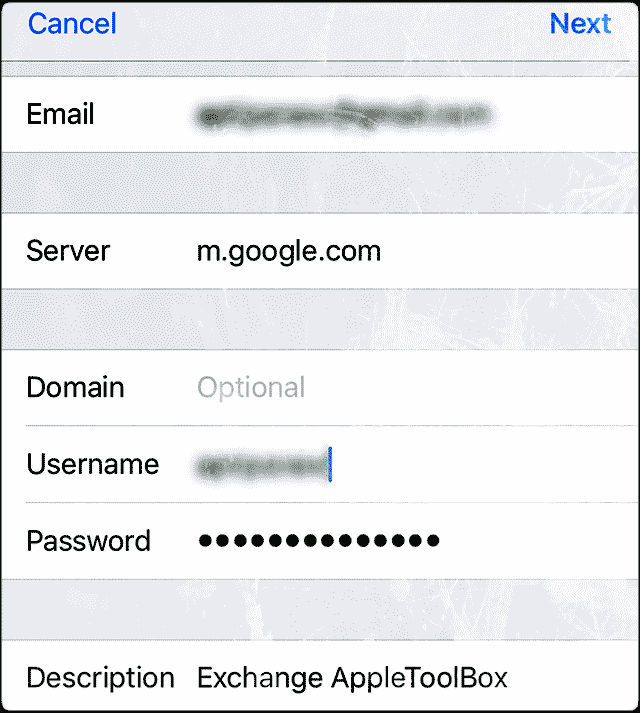
Шаг 6. Настройте свою учетную запись электронной почты
После того, как вы настроите свою учетную запись электронной почты на iPad или iPhone, попробуйте. Вы должны иметь возможность загружать и открывать свои электронные письма и читать их.
Ваша почта все еще не работает?
- Закройте почтовое приложение еще раз, нажав кнопку «Домой» или проведя вверх по панели жестов на главном экране, выбрав пункт «Предварительный просмотр почтового приложения» и проведя по нему вверх от верхнего края экрана, чтобы закрыть.
- Затем включите Сотовые данные (Настройки> Сотовая связь> Сотовые данные) - если он уже включен, выключите его, подождите 30 секунд и снова включите
- Сбросьте настройки сети, перейдя в Настройки> Общие> Сброс> Сбросить настройки сети
- При этом будут удалены все сохраненные коды доступа к сети Wi-Fi, поэтому пусть они будут доступны для повторного ввода.
После перезагрузки устройства подключитесь к сети Wi-Fi и снова запустите почтовое приложение. Посмотрите, нормально ли он подключается и работает.
По-прежнему не работает, удалите учетную запись Mail еще раз и добавьте ее вручную.
1. Перейти к Пароли и учетные записи
2. Выбирать Добавить аккаунт
3. Выбирать Другой (не Exchange, Google, Yahoo, AOL)
 4. Нажмите Добавить учетную запись электронной почты
4. Нажмите Добавить учетную запись электронной почты
5. Введите свой идентификатор пользователя и пароль
6. Введите следующие данные для сервера вручную - найдите их у своего провайдера электронной почты. 7. Он должен начать проверку вашей учетной записи - иногда это занимает немного времени, так что наберитесь терпения
7. Он должен начать проверку вашей учетной записи - иногда это занимает немного времени, так что наберитесь терпения
8. После подтверждения выберите, какие службы вы хотите синхронизировать с вашим устройством - Mail and Notes или другие.
9. Откройте приложение Почта и посмотрите, доступна ли ваша почта (возможно, вам придется подождать, пока вся ваша электронная почта загрузится на ваше устройство)
Моя почта на iPhone по-прежнему не работает…
Просмотрите свою учетную запись электронной почты и ее настройки через веб-браузер (не приложение). 
Для AOL Mail проверьте, включена ли двухэтапная проверка. Если возможно, отключите его. Известно, что этот процесс вызывает проблемы с почтовым приложением iOS.
После отключения (выключения) попробуйте добавить обратно свою учетную запись AOL Mail и посмотрите, работает ли она.
Если сначала это не сработает, подождите несколько минут и повторите попытку - иногда требуется некоторое время, прежде чем изменения вступят в силу.
Советы пользователей о том, как снова заставить почту iPhone работать…
Советы читателям 
- Тем, у кого проблемы с AOL Mail, попробуйте следующее:
- Откройте AOL в браузере, а не через приложение или настройки почты.
- Войдите в настройки своей учетной записи AOL в разделе безопасности учетной записи, есть двухэтапный процесс входа в систему.
- Нажмите "Управление".
- И убедитесь, что он включен
- Затем в разделе «Подключить приложения» выберите «Управление».
- Щелкните стрелку вниз, чтобы создать новое приложение, и выберите почту iOS и устройство, которое вы используете (iPhone, iPad, iPod).
- Выберите создать
- Вы получаете пароль
- Скопируйте пароль
- Затем перейдите и настройте свою учетную запись AOL с помощью почтового приложения iPhone и используйте скопированный пароль.
- При вводе данных учетной записи убедитесь, что вы используете полный адрес электронной почты, включая @ aol.com.
- Другой вариант для владельцев учетных записей AOL, у которых есть проблемы, - убедиться, что они используют правильный порт 587 для адреса исходящего сервера SMTP и 993 для сервера входящей почты.
- Хотя у вас должна быть возможность настроить учетную запись автоматически, вам может потребоваться настроить учетную запись вручную с помощью настроек IMAP AOL.
- Возможно, вам потребуется использовать «другое» для переустановки учетной записи электронной почты AOL.
- Если порт 587 не работает, попробуйте 465
Дополнительные советы? Поделитесь ими в комментариях ниже.

Одержимый технологиями с самого начала появления A / UX в Apple, Судз (Словакия) отвечает за редакционное руководство AppleToolBox. Он живет в Лос-Анджелесе, штат Калифорния.
Судз специализируется на освещении всего, что связано с macOS, за прошедшие годы изучив десятки разработок для OS X и macOS.
В прошлом Судз помогал компаниям из списка Fortune 100 в их стремлении к технологической трансформации и трансформации бизнеса.